Rainmeter设置中文的详细步骤:
要将Rainmeter的界面从英文切换为中文,您需要按照以下清晰的步骤逐步操作。首先,确保Rainmeter已正确安装并运行在您的电脑上。整个过程仅需几分钟,且无需任何额外工具或技术知识。每一步都配有直观的截图,帮助您准确无误地完成设置。如果在操作中遇到问题,建议重启软件或检查系统语言支持。
1、启动Rainmeter软件后,您会在桌面或系统托盘中找到其图标。请使用鼠标右键单击该图标,在弹出的快捷菜单中,找到并选择"Manage"选项。这一步是进入管理界面的关键入口,它能打开Rainmeter的核心控制面板,让您访问所有设置选项。点击"Manage"后,软件会弹出一个新窗口,显示当前加载的皮肤和配置信息。
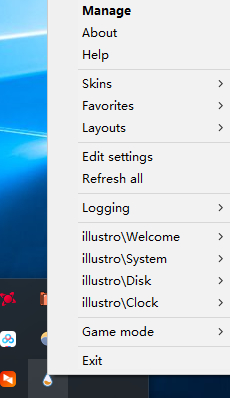
2、在管理界面中,您会看到多个选项卡和按钮。请直接点击位于窗口上方的"Settings"按钮或标签。点击后,系统会跳转到设置页面,这里包含了Rainmeter的各种全局配置选项,如外观、性能和语言等。进入设置页面是切换语言的核心环节,确保您仔细浏览所有可用选项,以免错过关键设置。

3、在设置页面中,向下滚动或浏览菜单栏,找到标有"Language"的栏目。通常,这是一个下拉列表或选择框。点击该栏目,您会看到多种语言选项。请在列表中仔细查找并选中"Chinese"项。Rainmeter支持多国语言,中文选项清晰易辨,选择后软件会自动保存您的偏好。如果列表中未显示中文,请确认您的系统是否安装了中文语言包或尝试更新软件版本。
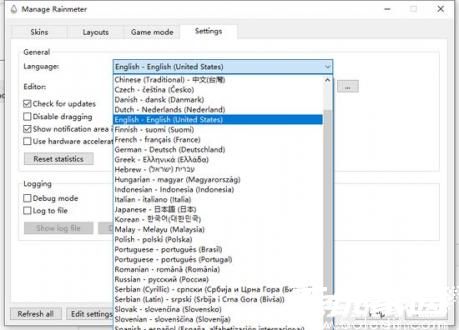
4、完成上述选择后,只需点击确认或应用按钮,Rainmeter界面将立即切换为中文。您会看到所有菜单、按钮和提示都变成了中文显示,这大大提升了软件的易用性和亲切感。切换成功后,建议重启Rainmeter以查看完整效果。中文界面让您能更轻松地自定义皮肤、管理模块和优化性能,享受无缝的本地化体验。
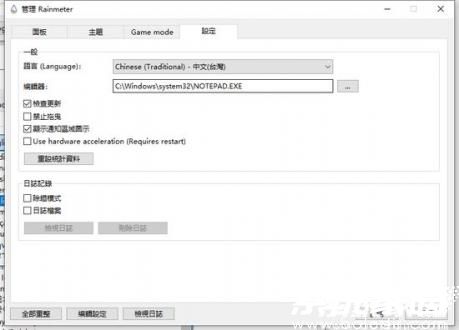
通过以上简单步骤,您已经成功将Rainmeter设置为中文界面。现在,您可以自由探索软件的各项功能,如添加天气小工具或监控系统资源,一切操作都将变得直观流畅。如果您在使用过程中遇到任何疑问,建议查阅官方文档或社区论坛获取更多支持。本指南旨在帮助用户快速解决语言设置问题,让Rainmeter成为您桌面优化的得力助手。祝您使用愉快,尽情发挥这款软件的强大潜力。

